Artikelsuche #
Im Lieferantenportal haben Sie die Möglichkeit, in Ihren gelieferten Medien zu recherchieren.
In der Regel sind Beiträge verfügbar, die in den letzten zwei Monaten (65 Tagen) erschienen sind.
Für monatlich oder seltener erscheinende Medien sind jeweils die letzten beiden Ausgaben verfügbar.
So funktioniert die Suche #
Einen Begriff suchen #
Geben Sie in das Suchfeld einen Suchbegriff ein und drücken Sie die Eingabetaste oder klicken auf „Jetzt suchen“. Die Trefferliste (Beitragsliste, Ergebnisliste) zeigt Ihnen alle in der Datenbank enthaltenen Beiträge an, in denen dieser Begriff vorkommt.
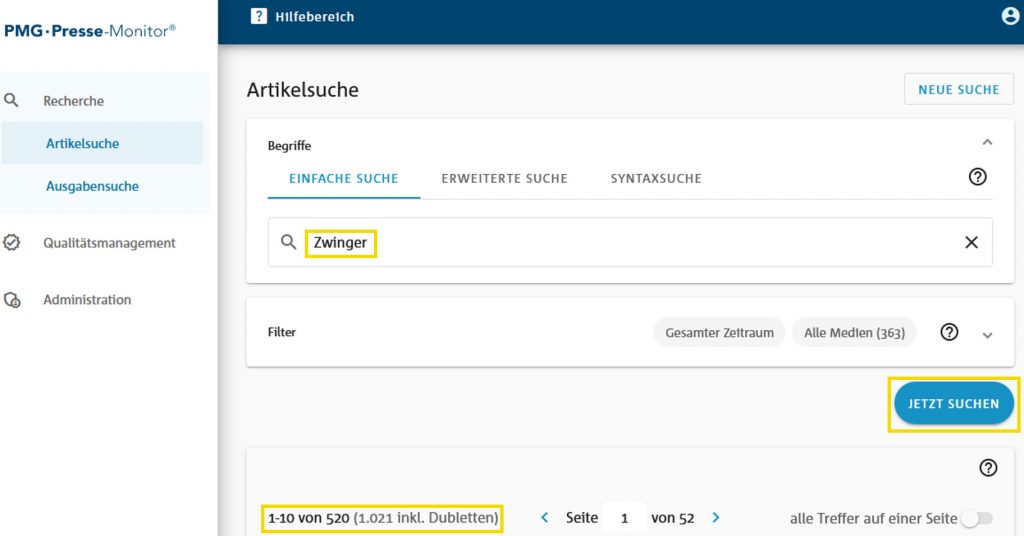
Mehrere Begriffe suchen #
Wenn Sie mehrere Begriffe mit einem Leerzeichen getrennt eingeben, werden Ihnen im Ergebnis nur Beiträge angezeigt, die alle diese Begriffe enthalten.
Groß- und Kleinschreibung spielen bei der Eingabe keine Rolle.

Phrasen suchen #
Mehrere Begriffe, die direkt nebeneinander stehen, werden als Phrase bezeichnet. Möchten Sie Wörter nur nebeneinander stehend finden, setzen Sie sie in Anführungszeichen. Verwenden Sie dabei nur Anführungszeichen wie in der Beispielabbildung (gerade Anführungszeichen, jeweils oben).

Begriffe ausschließen #
Enthält Ihr Suchergebnis viele Beiträge, die für Sie nicht von Interesse sind, können Sie auch Suchbegriffe bestimmen, die nicht im Beitrag enthalten sein dürfen. Dafür setzen Sie ein „-“ vor den auszuschließenden Begriff. Das Beispiel zeigt Ihnen Beiträge, in denen der Begriff „Zwinger“ vorkommt. Beiträge, in denen gleichzeitig der Begriff „Hund“ vorkommt, sind hier mit vorangestelltem „-“ ausgeschlossen und werden nicht angezeigt.

Filter #
Filter verwenden Sie, um die Trefferliste auf die gewählten Kriterien einzuschränken.
Filter nach Medien
Als Medien werden alle durchsuchbaren Medien in der Datenbank bezeichnet, z.B. Zeitungen, Zeitschriften und Online-Medien. Die Anzahl neben der Überschrift „Medien“ zeigt die Medien, die durchsucht werden. Mit „Einzelmedien“ wählen Sie ein oder mehrere Medien aus, die Sie durchsuchen möchten. „Mediensets” sind Sammlungen von Einzelmedien zu bestimmten Themen. Mit dem Schalter „Alle Medien“ löschen Sie Ihre Medienauswahl, es werden wieder alle Medien durchsucht.
Filter nach Datum/Ausgabe
Hier können Sie nach dem Datum der Erstveröffentlichung eines Beitrags oder dem Eingang des Beitrags in die Pressedatenbank filtern. In der Regel reicht ein Filtern nach Erstveröffentlichung aus. Der Eingang des Beitrags ist nur relevant für den seltenen Fall von aktualisierten Beiträgen. „Heute“, „Woche” und „Monat” bieten Ihnen eine Schnellauswahl für den gewünschten Suchzeitraum (heute, letzte 7 Tage, letzte 30 Tage).
Filter nach Beitragskomponenten
Beitragskomponenten sind Inhalte, die neben dem eigentlichen Text zu einem Beitrag gehören. Durch Auswahl von „Infografik” oder „Foto” finden Sie nur Beiträge, die auch Fotos bzw. Infografiken enthalten. „Ganzseite” bedeutet, dass die gesamte Seite eines gedruckten Mediums als PDF heruntergeladen werden kann. „Original-Layout” bedeutet, dass der Beitrag(-sausschnitt) als PDF heruntergeladen werden kann.
Suchergebnis #
Trefferliste #
In der Trefferliste werden alle Beiträge angezeigt, die zu den von Ihnen eingetragenen Suchkriterien passen.
Mit der Funktion „Alle auf einer Seite“ legen Sie fest, dass alle Treffer in einer Liste angezeigt werden. Alternativ können Sie die Treffer auch über mehrere Seiten anzeigen lassen und über eine Blätter-Funktion steuern.
Jeder Eintrag zeigt:
- Name des Mediums
- Überschrift
- Einen Ausschnitt des Beitrags, in dem Ihre Suchbegriffe hervorgehoben werden
- Erscheinungsdatum
- Bei Print-Medien: Seitenzahl
- Wortanzahl
- Download der verschiedenen Formate
Erscheint ein Beitrag in mehreren lokalen Ausgaben einer Publikation, können Sie sich diese im Detail über den Button „Ausgaben“ anzeigen lassen.
Volltextansicht #
Klicken Sie auf die Überschrift eines Beitrags in der Trefferliste, öffnet sich dieser in der Volltextansicht. Über die Reiter können Sie die Ansicht zwischen Beitrag und mitgelieferten Beitragskomponenten wechseln und diese runterladen:

- Beitrag: Der Beitrag in einem unformatiertem Layout
- Beitrag (PDF): Der Beitrag in einem standardisiert formatierten Layout
- XML: Der Beitrag als XML, wie er geliefert wurde
- Original-Layout: Der Beitrag in dem Layout, wie er im Medium erschienen ist
- Ganzseite: Die gesamte Seite, auf der der Beitrag enthalten ist. Der Beitrag kann auf mehreren Seite stehen.
Zusatzinformationen #
Zusatzinformationen zum Medium (z.B. Zeitschrift, Zeitung), in dem der Beitrag erschienen ist, erhalten Sie rechts in der Metadaten-Spalte.